بعد الاطلاع على هذا الدليل، سيتمكن المستخدمون من إلغاء تثبيت Microsoft Edge المثبت يدويًا من خلال التعرف على المحتوى التالي:
كيفية إلغاء تثبيت Microsoft Edge المثبت مسبقًا؟
تقدم Microsoft العديد من التطبيقات والبرامج المثبتة مسبقًا على نظام التشغيل Windows. واحد منهم هو ' مايكروسوفت ايدج ' والذي تم دمجه كجزء أساسي ولا يمكن إزالته أو إلغاء تثبيته. على الرغم من وجود بعض أدوات الجهات الخارجية التي يمكنها إزالة كافة التطبيقات والبرامج المثبتة مسبقًا على نظام التشغيل Windows. ومع ذلك، فهذه الأدوات ليست آمنة للاستخدام حيث أنها غالبًا ما تكون محملة بالفيروسات والبرامج الضارة، والتي يمكن لمالكي هذه الأداة استخدامها ضدك.
إذا تمكنت بطريقة ما من إزالة ' مايكروسوفت ايدج 'باستخدام أدوات الطرف الثالث (الطريقة الأكثر خطورة)، ستتم دائمًا إعادة تثبيته تلقائيًا عند تثبيت تحديث Windows جديد. ويمكنه أيضًا العبث بتحديث النظام مما قد يؤدي إلى إيقاف تثبيت التحديثات الجديدة على نظامك.
يتم تحسينه باستمرار، ويتم إضافة ميزات جديدة مع كل إصدار ولهذا السبب توصي Microsoft باستخدام ' مايكروسوفت ايدج '.
كيفية إلغاء تثبيت Microsoft Edge Insider Build؟
إذا قمت بتثبيت 'يدويًا' مايكروسوفت ايدج '، والذي يشار إليه أحيانًا باسم' قناة مايكروسوفت إيدج الداخلية '. حاليا، فقط الثلاثة التالية القنوات يتم تقديم:
- قناة الكناري هو الإصدار الأقل استقرارًا من Microsoft Edge والذي يتم تحديثه يوميًا لإصلاح الأخطاء أو لإضافة ميزات جديدة.
- قناة ديف يوفر أفضل التحسينات التي تم اختبارها على “قناة الكناري” ويتم إصدار تحديث جديد بعد كل أسبوع.
- قناة بيتا هو الأكثر استقرارًا ويتضمن ميزات خالية من الأخطاء (تم اختبارها في الإصدارين الآخرين).
لإزالة إصدار Microsoft Edge Insider أو إلغاء تثبيته، اتبع الخطوات التالية:
الخطوة 1: افتح الأداة المساعدة 'إضافة أو إزالة البرامج' في Windows
يعد 'إضافة أو إزالة البرامج' لنظام التشغيل Windows أداة مساعدة مضمنة تدير جميع التطبيقات والبرامج المثبتة. لتشغيله اضغط على ' شبابيك 'المفتاح وإطلاق' إضافة أو إزالة البرامج 'الإعداد عبر قائمة ابدأ:
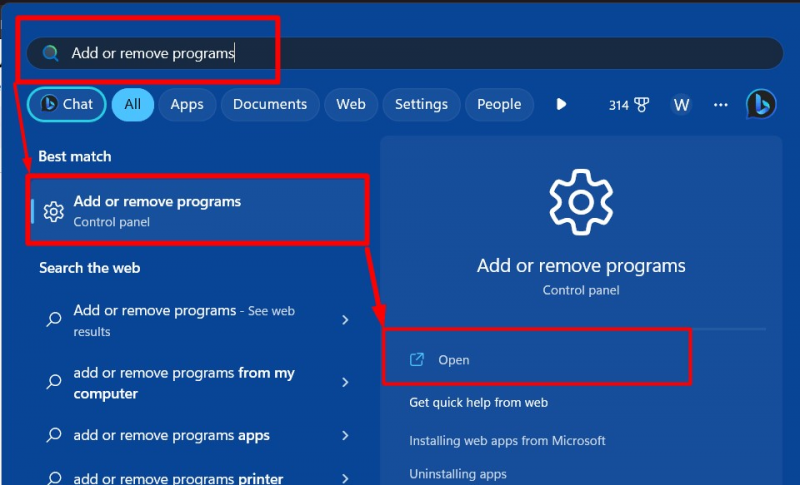
الخطوة 2: إلغاء تثبيت Microsoft Edge
في ال ' إضافة أو إزالة البرامج ' في النافذة، انقر فوق النقاط الثلاث مقابل ' مايكروسوفت ايدج ديف ' أو أي إصدار داخلي آخر قمت بتثبيته. ثم اختر ' الغاء التثبيت ' خيار:
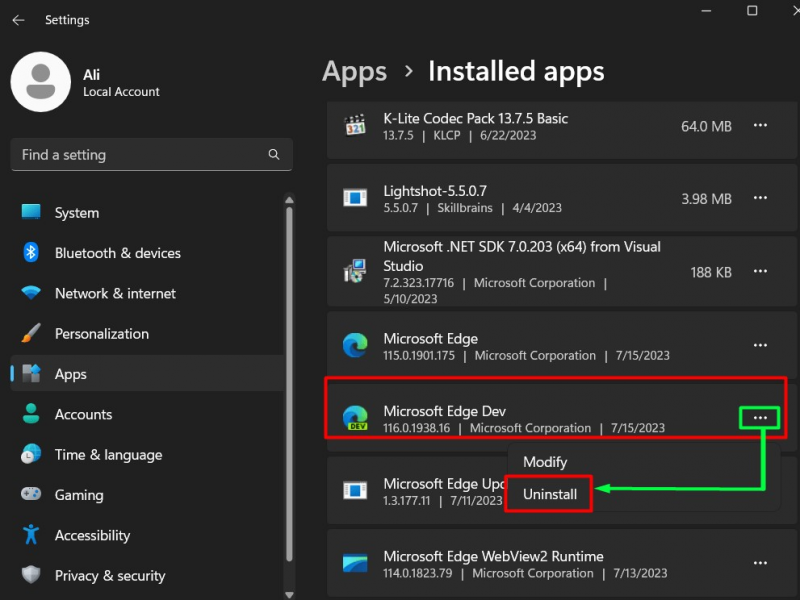
مرة أخرى، قم بتشغيل ' الغاء التثبيت زر 'لإلغاء تثبيت Microsoft Edge:
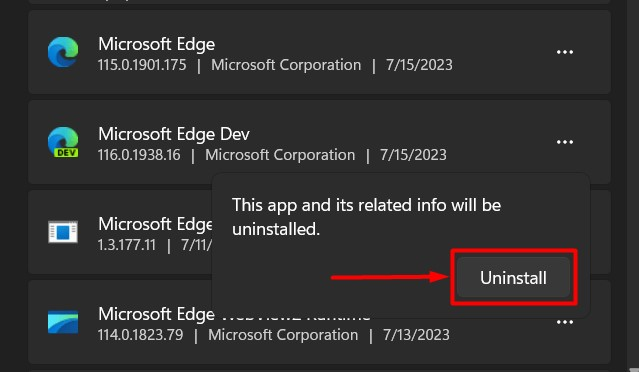
الآن، ابدأ عملية إلغاء التثبيت بالنقر فوق ' الغاء التثبيت ' من النافذة المنبثقة التالية:
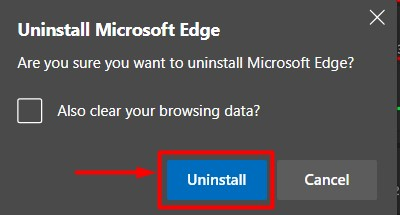
ملحوظة: في الوقت الحالي، لا توجد طريقة آمنة لإزالة أو إلغاء تثبيت Microsoft Edge المثبت مسبقًا وجميع الطرق (التي تم اختبارها بواسطة الخبراء) لا تعمل. نظرًا لأنه لا يمكن إزالته أو إلغاء تثبيته، فمن الأفضل أن تقوم بالتبديل إليه.
هذا كل شيء لإلغاء تثبيت Microsoft Edge.
خاتمة
المثبتة مسبقا' مايكروسوفت ايدج 'زر إلغاء التثبيت باللون الرمادي لأنه لا يمكن إلغاء تثبيته. على الرغم من وجود بعض الأدوات أو البرامج غير الآمنة التابعة لجهات خارجية والتي يمكنها إزالة Microsoft Edge. ولكن هناك احتمال كبير أن يأتي البرنامج مصابًا بفيروس أو برامج ضارة. النسخة المثبتة يدويا من ' مايكروسوفت ايدج 'يمكن إلغاء تثبيته دون أي متاعب. يكشف هذا الدليل عن إجابات السؤال الخاص بإلغاء تثبيت Microsoft Edge إذا كانت عملية إلغاء التثبيت باللون الرمادي.